Активирайте пренасочване към порт за TP-LINK TL-WR841N
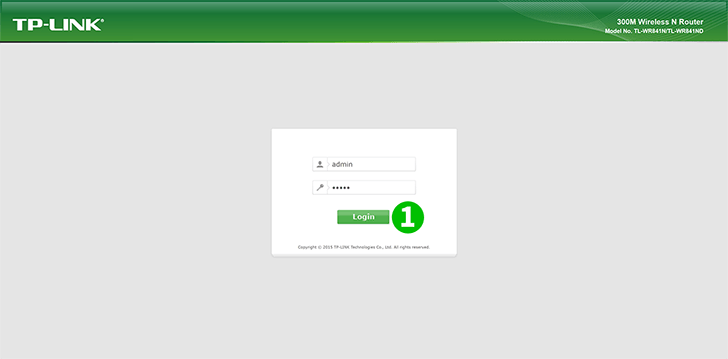
1 Влезте във вашия рутер TL-WR841N с вашето потребителско име и парола
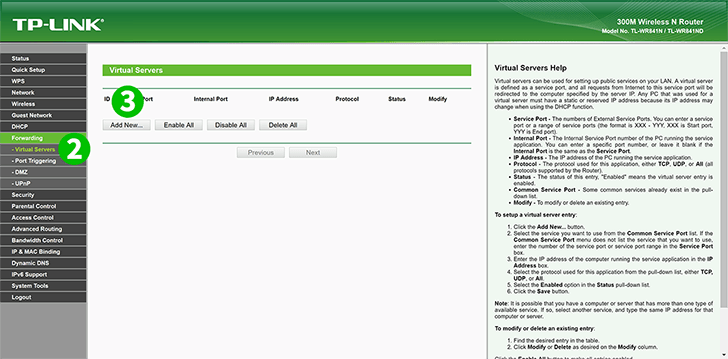
2 Кликнете върху „Forwarding“ и „Virtual Server“ в главното меню вляво
3 Кликнете върху бутона "Add New..."
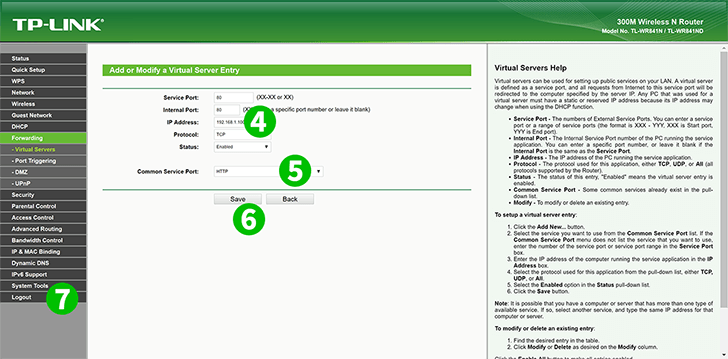
4 В текстовото поле "IP Address" попълнете IP адреса на компютъра, на който работи cFos Personal Net.
5 В списъка с опции „Порти за Common Service Ports“ изберете „HTTP“, за да използвате настройките на порта
6 Запишете новите настройки, като кликнете върху бутона „Save“
7 Излезте от вашия рутер TL-WR841N
Пренасочването на порт вече е конфигурирано за вашия компютър!
Активирайте пренасочване към порт за TP-LINK TL-WR841N
Инструкции за активиране на пренасочване към порт за TP-Link TL-WR841N